Discord የሳንካ ጥገናዎችን እና አዳዲስ ባህሪያትን የያዘ የማያቋርጥ የዝማኔ ዥረት ይቀበላል፣ስለዚህ በከፈቱት ቁጥር ለማዘመን ይሞክራል። የ Discord ዝማኔ ሳይሳካ ሲቀር፣ አብዛኛው ጊዜ በበይነመረብ ችግር ምክንያት ነው፣ ነገር ግን በተበላሹ ፋይሎችም ሊሆን ይችላል። Discord ማዘመን ሲያቅተው ስለማይከፈት፣ ወደ መስመር ላይ የሚመልስዎት እና በተቻለ ፍጥነት እንዲወያዩ የሚያስችል የመላ መፈለጊያ አሰራርን ሰብስበናል።
የ Discord ዝማኔ ሲከሽፍ ብዙውን ጊዜ እንደዚህ ያለ ነገር ያያሉ፡
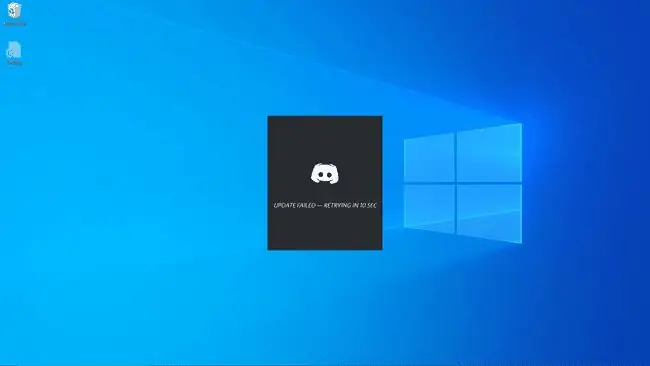
በአንዳንድ አጋጣሚዎች፣ ካልተሳካው የዝማኔ መልእክት በላይ የሆነ ጽሑፍ ያያሉ። እነዚህ እንደ "Wumpusን መፈለግ" ያሉ አጫጭር ከንቱ ሀረጎች ናቸው እና ምንም ትርጉም የላቸውም።
የ Discord Update ውድቀቶች መንስኤዎች
በጣም የተለመደው የ Discord ዝማኔ ውድቀቶች መንስኤ ከበይነመረቡ ጋር ያለው የግንኙነት ችግር ነው። የሚሰራ የበይነመረብ ግንኙነት ሳይኖር Discord ን ለመጀመር ከሞከሩ፣ የዝማኔው ያልተሳካ መልእክት ያያሉ። በተመሳሳይ፣ Discord በሚጠቀሙበት ጊዜ በይነመረብዎ ከተቋረጠ ይህን መልእክት ያያሉ።
በተመሳሳይ መልኩ የ Discord መተግበሪያን ከ Discord አገልጋዮች ጋር የመገናኘት ችሎታን የሚረብሽ ማንኛውም ነገር ይህን ስህተት ያመጣል። የጸረ-ቫይረስ ፕሮግራሞች፣ ፋየርዎሎች እና ሌሎች ተዛማጅ ነገሮች ሁሉም ይህንን ስህተት ሊያስከትሉ ይችላሉ።
የ Discord ዝማኔ ያልተሳካ ዑደት ሲያጋጥምዎ እና የበይነመረብ ግንኙነትዎ ጥሩ ሲሆን አብዛኛውን ጊዜ መንስኤው የተበላሹ አካባቢያዊ የ Discord ፋይሎች ናቸው። ፋይሎቹን ማስወገድ እና አንዳንድ ጊዜ ጥቂት ተዛማጅ ተግባራትን ማከናወን ብዙውን ጊዜ ፕሮግራሙን ለማሻሻል ያስችላል።
የ Discord ዝማኔ ካልተሳካ እንዴት እንደሚያስተካክለው
የ Discord ምትኬን ለማግኘት እና ለማስኬድ እነዚህን ደረጃዎች ይከተሉ፡
አብዛኞቹ መመሪያዎች ለ Discord የሚጠቀሙበት መሳሪያ ምንም ይሁን ምን ጠቃሚ ናቸው። ከ Discord update loop ጋር የተያያዙ መመሪያዎች ለዊንዶውስ ልዩ ናቸው።
- በይነመረቡ ላይ መሆንዎን ለማረጋገጥ ያረጋግጡ። በ Discord የሚጠቀሙበት መሳሪያ እንደ Discord.com ያሉ ድር ጣቢያዎችን መጫን ካልቻለ የበይነመረብ ግንኙነትዎን ያስተካክሉ እና Discord እንደገና ይክፈቱ።
- Discord መጥፋቱን ያረጋግጡ። የ Discord አገልግሎት ከመስመር ውጭ ከሆነ ከእሱ ጋር መገናኘት አይችሉም። ማድረግ የሚችሉት ወደ መስመር ላይ እስኪመለስ ድረስ መጠበቅ ብቻ ነው።
- የተለየ መሣሪያ ይሞክሩ። Discord በእርስዎ ስልክ ወይም ሌላ ኮምፒውተር ላይ እንደሚሰራ ያረጋግጡ። ከሰራ፣ በዋናው መሳሪያ ላይ የተለየ ችግር አለ።
- Discord እንደ አስተዳዳሪ አሂድ። በአንዳንድ አጋጣሚዎች Discord ለአስተዳዳሪው ተጨማሪ ፈቃዶችን መስጠቱ ማንኛውንም ችግር እንዲፈታ እና ዝመናዎችን እንዲያወርድ ያስችለዋል።
-
የእርስዎን ጸረ-ቫይረስ ለጊዜው ያሰናክሉ። ጸረ-ቫይረስዎ ከጠፋ፣ Discord መዘመን እና በመደበኛነት መጀመሩን ያረጋግጡ። ከሆነ፣ ከቫይረስዎ ጋር ግጭት አለ፣ እና Discord ብቻውን ለመተው ወደ ሌላ መቀየር ወይም የጸረ-ቫይረስ ቅንብሮችዎን ማስተካከል ያስፈልግዎታል።
- Windows Defenderን እንዴት ማጥፋት እንደሚቻል
- አቫስትን እንዴት ማሰናከል እንደሚቻል
- እንዴት McAfeeን እንደሚያሰናክሉ
- እንዴት ኖርተንን እንደሚያሰናክሉ
ከዚህ ደረጃ በኋላ ጸረ-ቫይረስዎን መልሰው ማብራት ወይም ሌላ ጸረ-ቫይረስ መጫንዎን ያረጋግጡ። የእርስዎ ጸረ-ቫይረስ በ Discord ውስጥ ጣልቃ እየገባ ከሆነ ከጸረ-ቫይረስዎ ገንቢ እርዳታ ማግኘት ወይም ወደ አዲስ መቀየር ያስፈልግዎታል።
-
የፋየርዎልን ለጊዜው ያሰናክሉ። ፋየርዎል ለጊዜው ጠፍቶ፣ Discord የሚሰራ መሆኑን ያረጋግጡ። ከሆነ፣ Discord እንዲያልፍ ወይም ፋየርዎልን ለመቀየር በፋየርዎል ላይ ልዩ ነገር ማከል ያስፈልግዎታል።
የፋየርዎልን መልቀቅ ከመረጡ ለጊዜው ከማሰናከል ይልቅ ለ Discord ልዩ ነገር ያክሉ። Discord አሁንም ከቦታው በስተቀር ካልተዘመነ፣ ችግሩ የእርስዎ ፋየርዎል እንዳልሆነ ያውቃሉ።
-
የ Discord ማዘመኛ ፋይሉን እንደገና ይሰይሙ። ፋይሉ ከተበላሸ ይህ Discord አዲስ ቅጂ እንዲያወርድ እና ችግሩን በራሱ እንዲያስተካክል ያስገድደዋል።
- የ የዊንዶውስ ቁልፍ + R። ይጫኑ
- አይነት %localappdata% ይጫኑ እና አስገባ. ይጫኑ
- የDiscord አቃፊውን ይክፈቱ።
- አዘምን.exeን እንደገና ይሰይሙ ወደ UpdateX.exe.
- Discord ን ለመክፈት ይሞክሩ እና የሚዘምን ከሆነ ይመልከቱ።
-
Discord ዳግም ጫን። ማንኛቸውም የሚዘገዩ የ Discord ሂደቶችን ይገድሉ፣ አካባቢያዊ የ Discord ፋይሎችን ይሰርዙ እና ከባዶ እንደገና ይጫኑ።
- ተጫኑ CTRL + ALT + DEL እና ተግባርን ይምረጡ። አስተዳዳሪ.
- Discord በሂደቶች ዝርዝር ውስጥ ያግኙና ይምረጡት እና ተግባርን ያበቃል። ጠቅ ያድርጉ።
- በርካታ የDiscord አጋጣሚዎች ካሉ እያንዳንዱን ይምረጡ እና የተግባርን ማብቂያን ጠቅ ያድርጉ። ይንኩ።
- የ የጀምር አዝራሩን > ቅንጅቶች > መተግበሪያዎች ። (ወይም በዊንዶውስ 11 ላይ የ Win+i የቁልፍ ሰሌዳ ጥምርን ይጫኑ እና ቅንጅቶችን ይፈልጉ።) ይፈልጉ።
- Discord ፈልግ፣ ምረጥ እና አራግፍን ጠቅ ያድርጉ። ጠቅ ያድርጉ።
- ከማራገፉ ሂደት በኋላ የዊንዶውስ ቁልፍ + R. ይጫኑ።
- %appdata% ይተይቡ እና አስገባ። ይምቱ።
- የ Discord አቃፊን ያግኙ እና ይሰርዙት።
- ይጫኑ የዊንዶውስ ቁልፍ + R እንደገና ይጫኑ፣ነገር ግን በዚህ ጊዜ %localappdata% ይተይቡ Enter.
- የ Discord አቃፊን አግኝ እና ሰርዝ። (በዊንዶውስ 11 ላይ ወደ መተግበሪያዎች እና ባህሪዎች ይሂዱ፣ ይምረጡ እና Discord ይምረጡ እና የሶስት ነጥብ ሜኑ ጠቅ ያድርጉ እና አራግፍ የሚለውን ይምረጡ።)
- Discord አውርድና ጫን።
Regeditን በመጠቀም የ Discord ግቤቶችን በመመዝገቢያዎ ውስጥ መፈለግ እና በአንዳንድ ከባድ ሁኔታዎች ውስጥ ማስወገድ ሊኖርብዎ ይችላል። ነገር ግን፣ ምን እየሰሩ እንደሆነ እስካላወቁ ድረስ ነገሮችን ከመመዝገቢያዎ እንዲሰርዙ አንመክርም። ንጹህ ከተጫነ በኋላ መተግበሪያው አሁንም ካልዘመነ የ Discord ድጋፍን ማነጋገር ያስቡበት።






